사운드카드 녹음을 위한 설정 윈도우즈에 녹음을 할때
윈도우즈에 녹음을 할때 사운드카드를 어떤 식으로 해야 녹음이 가장 잘 될까요?
최근에는 구글의 유튜브로 인해 사운드에 많은 분들이 관심이 많은 것 같습니다.
인터넷이나 유튜브에도 갖가지 형태로 사운드 카드를 설정하는 방법들이 올라 옵니다.
그러나 통상적인 저가의 사운드카드와 마이크를 사용하는 경우가 아닌 것 같습니다.
현재 본 설정에서 사용된 사운드 관련 사양은 최소한의 것들입니다.
OS : 윈도우즈 7
사운드카드 : Asrock의 내장 사운드
마이크 : abko 의 저가형 (3만원대)
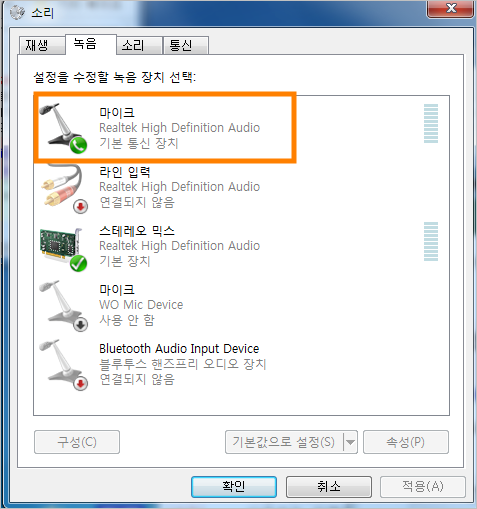
위 화면은 작업 표시줄의 우측하단 [마이크표시]에서 마우스 우클릭 => [녹음장치]를 클릭합니다.
[소리] 창이 열리면 [녹음]탭을 클릭합니다.
위 화면처럼 [스테레오믹스] 등 제반 항목이 나오지 않았을 경우는
해당 창의 빈곳에서 마우스 우클릭 합니다.
이어
[사용할 수 없는 장치표시]와 [연결이 끊긴장치 표시]를 선택해 주면
위 화면처럼 여러 항목이 나열됩니다.
마이크항목 (내장된 사운드 카드의 장치가 표시된것)을 더블클릭합니다.
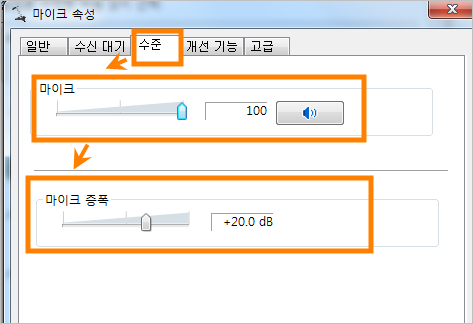
[수준]탭을 클릭하여
마이크 볼륨을 최대로
마이크 증푝을 20dB 정도로 맞춥니다.
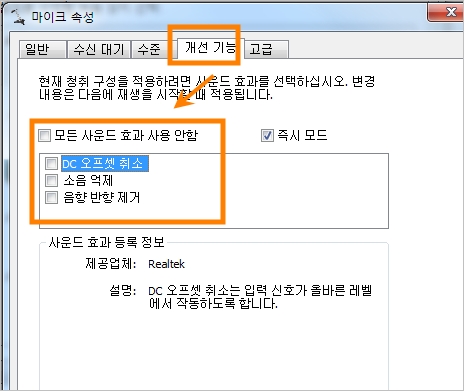
이어 상단탭에서 3번재에 있는 [개선기능]을 엽니다.
이 부분을 모두 체크해제 하셔야 합니다.
고성능 마이크나 사운드 카드를 사용하시는 분들은
[소음억제] 와 [음반향 제거]등을 체크하여 맑은 음을 강조합니다.
그러나, 저가형 사운드 카드와 마이크에서는 음량이 모자라 파열음이 나오기 쉽습니다.
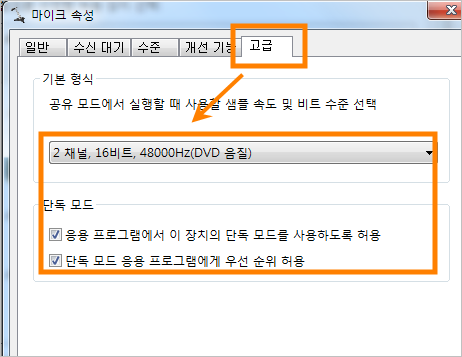
마지막으로 상단탭 [고급기능]은 위처럼 기본설정에 준하게 맞춥니다.
큰 문제가 없다면 저가형의 마이크와 사운드 카드는 이런 류의 설정이 무난해 보입니다.
'스마트폰 > 하드웨어' 카테고리의 다른 글
| 갤러시 노트9 잠금화면에서 시계표시하기 (0) | 2019.10.03 |
|---|---|
| usb 컴퓨터연결 - 스마트폰을 pc에 usb 연결하기 (0) | 2019.01.12 |
| pc에서 동영상 녹화시 사운드카드를 설정하는 일반적인 방법 (0) | 2017.10.27 |
| KT 올레 와이브로 애그사용 해지하기 (0) | 2017.10.13 |
| 알뜰폰 종합 정보 사이트 - 알뜰폰 허브 (0) | 2016.10.05 |
